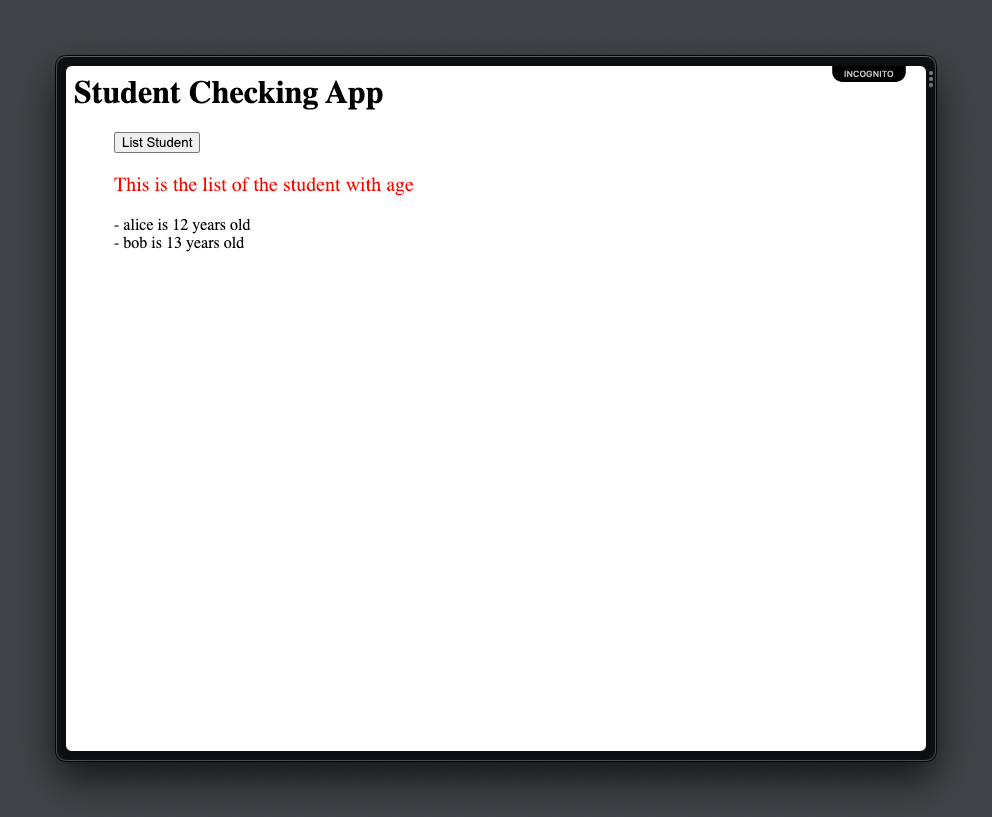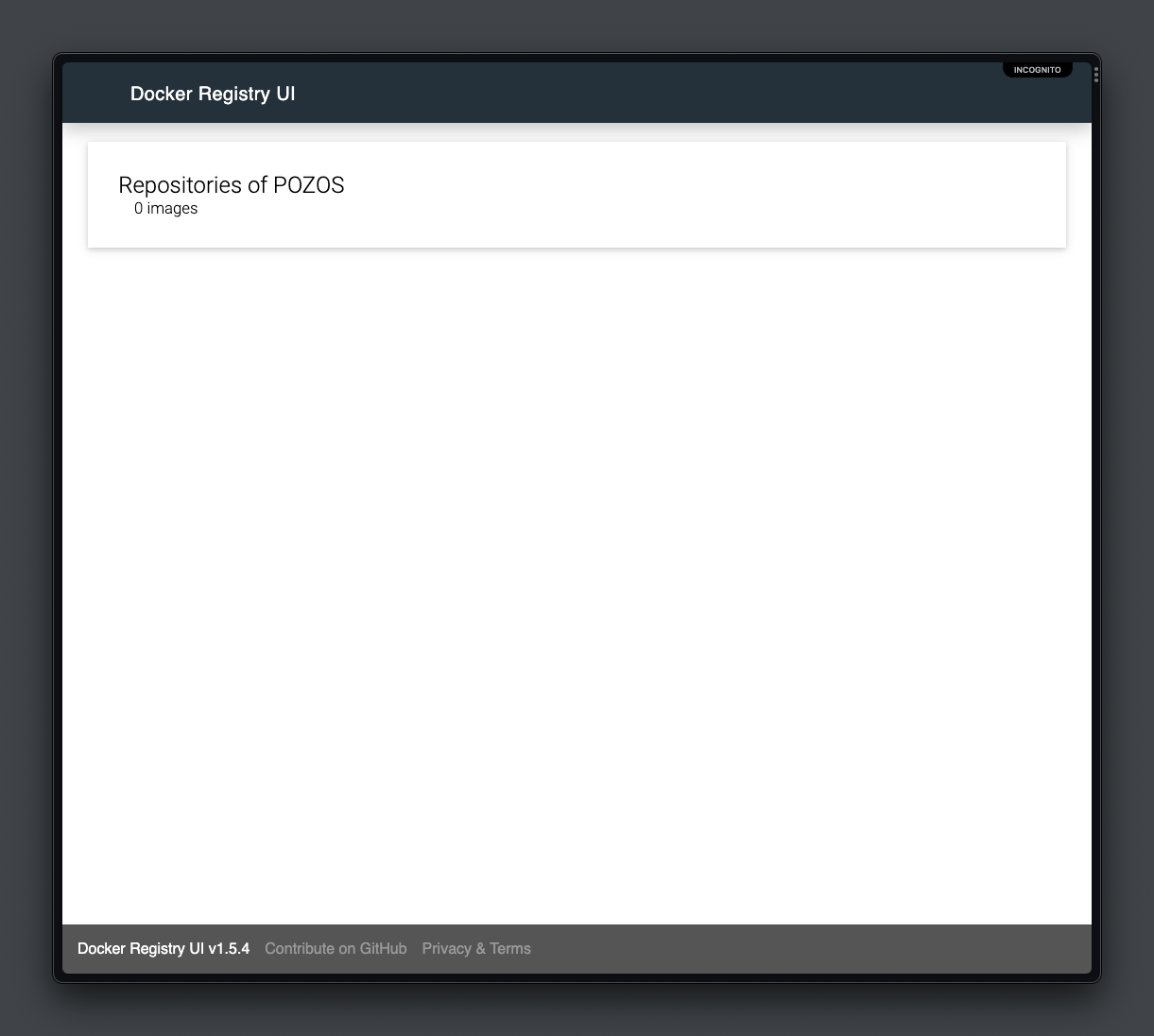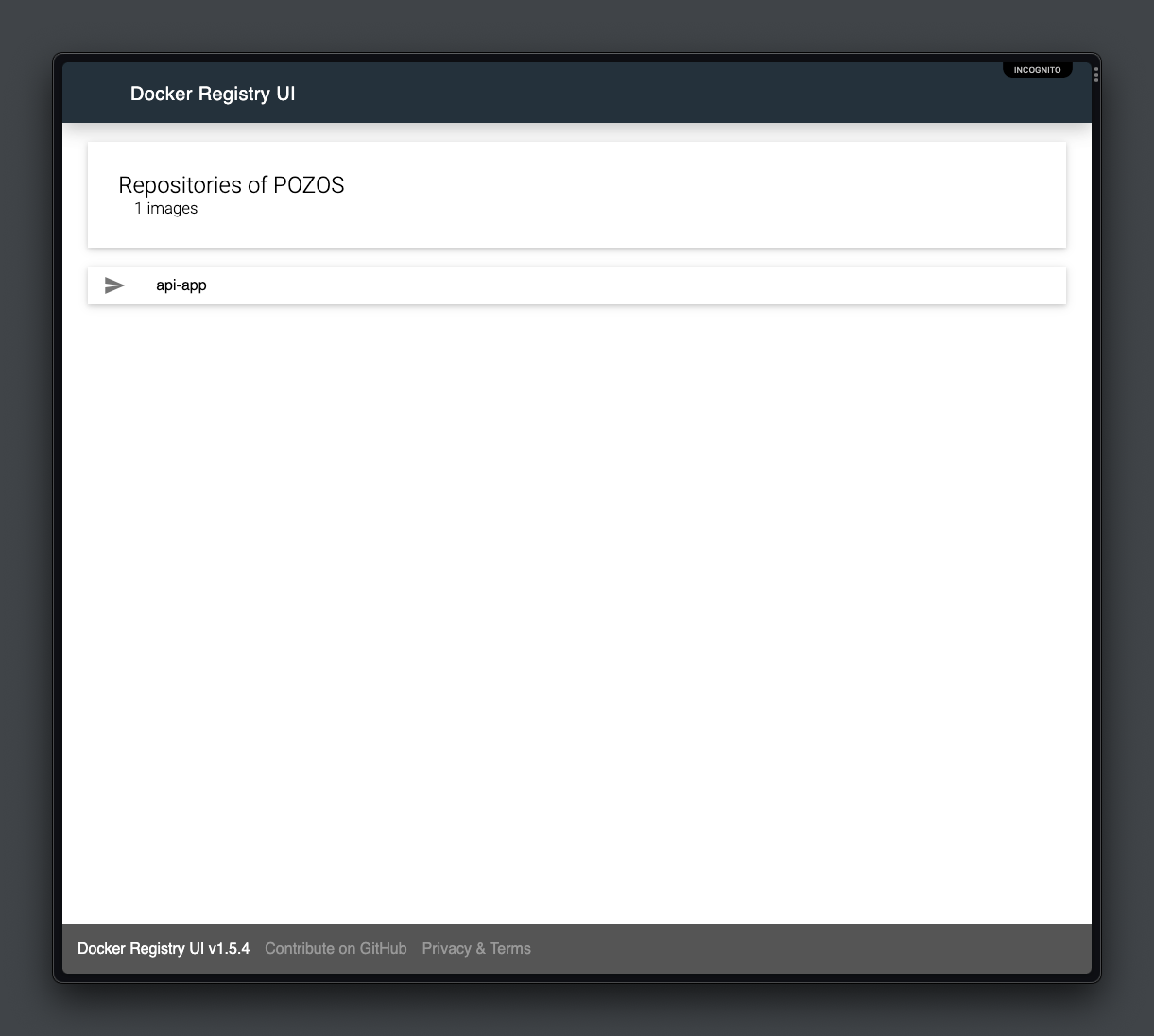Ce mini projet est en trois partie.
La première partie consiste à déployer une application qui permet de lister les étudiants à l'aide d'un serveur web (PHP) et d'une API (Flask).
La seconde partie du projet nous amène à déployer un registre privée afin d'y pousser notre image et de la visualiser grâce à une interface web.
Enfin dans la troisième partie nous allons comporiser nos conteneurs.
Avec les commandes suivantes :
Les instructions du Dockerfile à renseigner
git clone https://github.com/diranetafen/student-list.git
mv student_list/* .
vi simple_api/Dockerfile
docker build -f simple_api/Dockerfile -t api-app.doc simple_api/
Voici le résultat:
REPOSITORY TAG IMAGE ID CREATED SIZE
api-app.doc latest 4471049ba97d 47 hours ago 1.12GB
Créons un réseau pour nos conteneurs et vérifions avec un docker network ls:
docker network create --driver=bridge --subnet=192.168.2.0/24 students-network
Voici le résultat:
NETWORK ID NAME DRIVER SCOPE
c90e8e342472 students-network bridge local
On commence avec notre image précedemment créé:
docker run --rm --name api-app --network students-network -d -v ./simple_api/:/data/ api-app.doc
Puis montons notre partie web:
docker run --rm --name web-app --network students-network -p 80:80 -d -v ./website/:/var/www/html -e USERNAME=toto -e PASSWORD=python php:7.2-apache
Avec un docker ps vérifions que nos conteneurs sont bien actifs:
CONTAINER ID IMAGE COMMAND CREATED STATUS PORTS NAMES
2c50d3459466 php:7.2-apache "docker-php-entrypoi…" About a minute ago Up 59 seconds 0.0.0.0:80->80/tcp, :::80->80/tcp web-app
a342062f95aa api-app.doc "python ./student_ag…" 2 minutes ago Up 2 minutes 5000/tcp api-app
Modifions la ligne 29 du fichier website/index.php:
$url = 'http://<api_ip_or_name:port>/pozos/api/v1.0/get_student_ages';
Il faut remplacer <api_ip_or_name:port> par nos infos. En l'occurence api-app:5000
Avant de nous connecter à l'interface web, vérifions que notre serveur web puisse extraire les données de notre api avec curl:
docker exec web-app curl -u toto:python -X GET http://api-app:5000/pozos/api/v1.0/get_student_ages
Voici le résultat:
Et maintenant vérifions l'interface web:
Tous fonctionne bien, nous pouvons maintenant arrêter nos conteneurs avant de passer à la suite du projet.
Pour cette partie nous allons utiliser 2 images déjà créés:
- Pour la création du registre il existe une image officielle au nom éponyme.
- Pour l'interface utilisateur du registre privé nous allons utilisr l'image joxit/docker-registry-ui.
Créons d'abord un réseau pour nos conteneurs:
docker network create registry-network
Maintenant il est temps de les créer:
docker run --rm -d -p 5001:5000 -e REGISTRY_STORAGE_DELETE_ENABLED=true --network registry-network --name registry-pozos registry:2.7
docker run --rm -d --name frontend-pozos -p 8090:80 --network registry-network -e REGISTRY_URL="http://registry-pozos:5000" -e DELETE_IMAGES=true -e REGISTRY_TITLE=POZOS joxit/docker-registry-ui:1.5-static
Vérifions que nous avons accès au registre via l'interface web:
-
Avec un
docker imageil faut récupérer le nom ou l'ID de notre image afin de la tagger: -
docker tag api-app.doc localhost:5001/api-app:private -
Passons maintenant au push de l'image:
docker push localhost:5001/api-app:private
- Notre image est bien présente:
Dans cette partie nous allons créer notre docker-compose.
Il sera dédié au déploiement de nos 4 conteneurs:
- L'application de listing des étudiants.
- L'interface web de notre application de listing.
- Le registre privé.
- L'interface de notre registre privée.
- Voici l'équivalent de tous nos arguments
docker rundans un docker-compose.yml:
version: '3.3'
services:
api-app.img:
image: mozkadocker/student-app
container_name: api-app
networks:
- students-network
ports:
- '5000:5000'
volumes:
- './simple_api/:/data/'
php:
image: 'php:7.2-apache'
container_name: web-app
networks:
- students-network
ports:
- '80:80'
volumes:
- './website/:/var/www/html'
environment:
- USERNAME=toto
- PASSWORD=python
registry:
image: 'registry:2.7'
container_name: registry-pozos
networks:
- registry-network
ports:
- '5001:5000'
environment:
- REGISTRY_STORAGE_DELETE_ENABLED=true
docker-registry-ui:
image: 'joxit/docker-registry-ui:1.5-static'
container_name: frontend-pozos
networks:
- registry-network
ports:
- '8090:80'
environment:
- REGISTRY_URL=http://registry-pozos:5000
- DELETE_IMAGES=true
- REGISTRY_TITLE=POZOS
- SINGLE_REGISTRY=true
networks:
students-network:
driver: bridge
registry-network:
driver: bridge
- Exécution:
docker compose up -d
- Destruction: